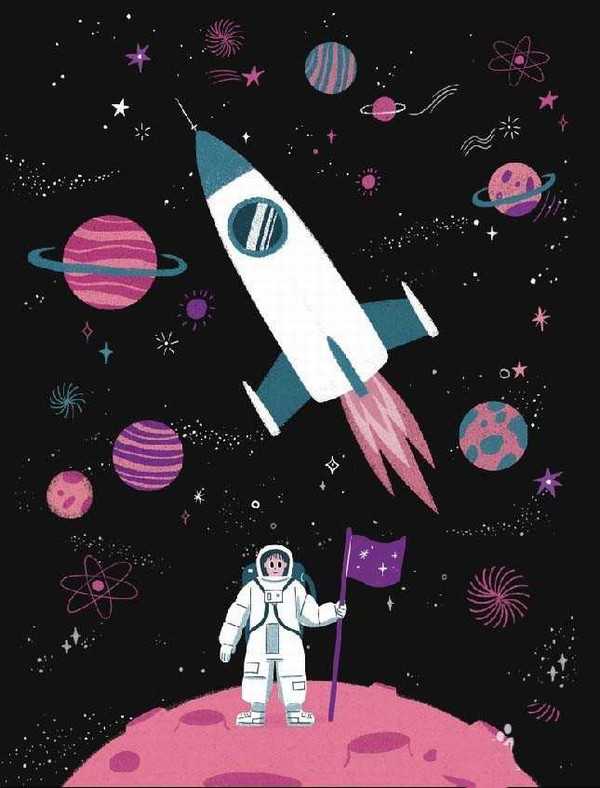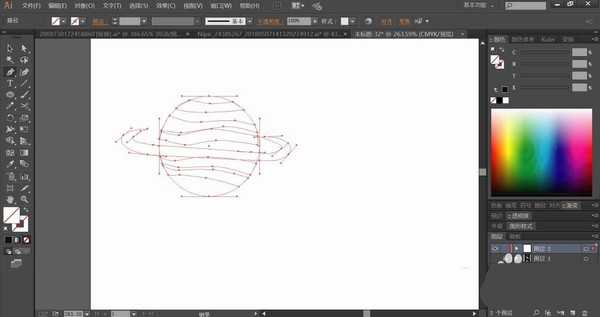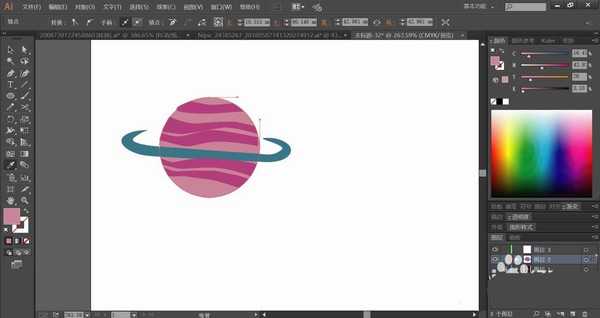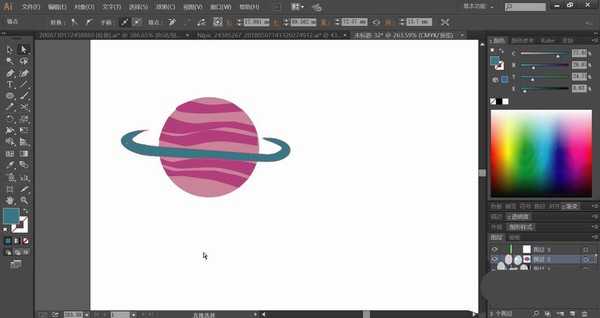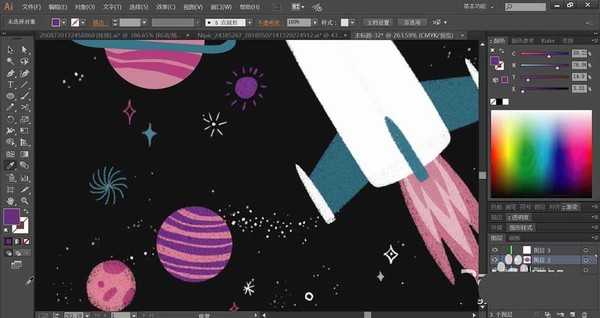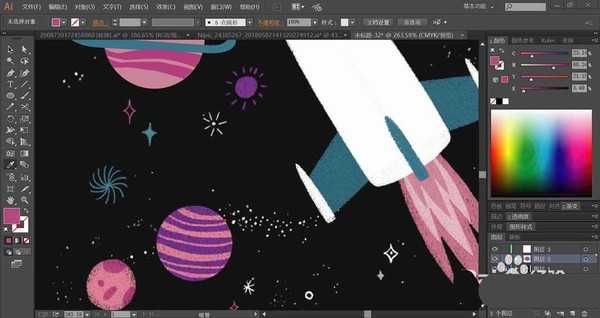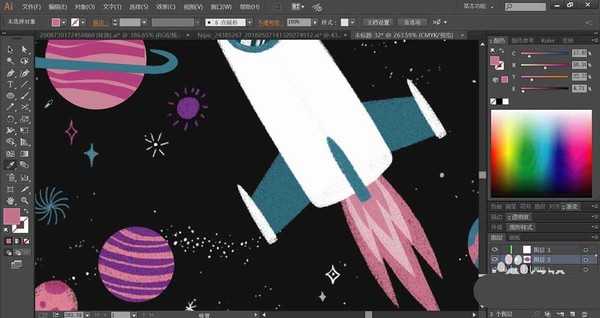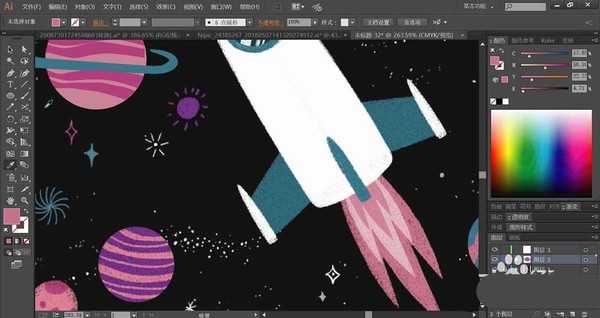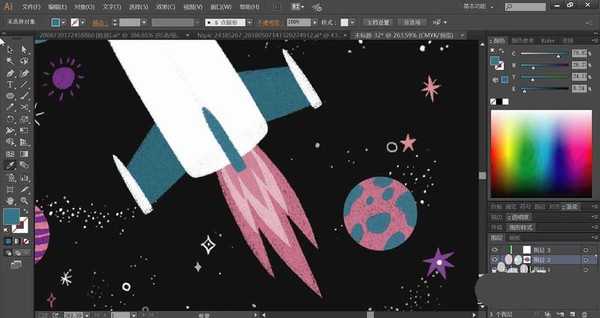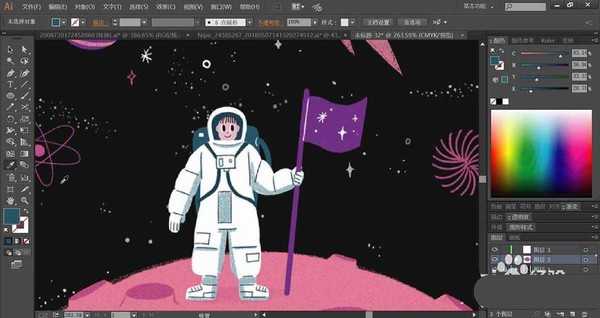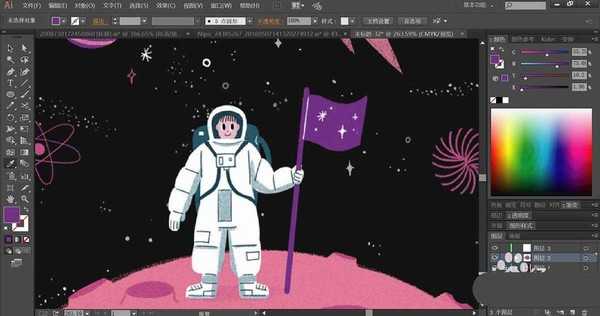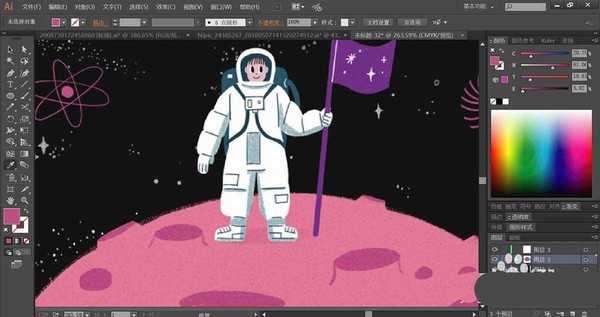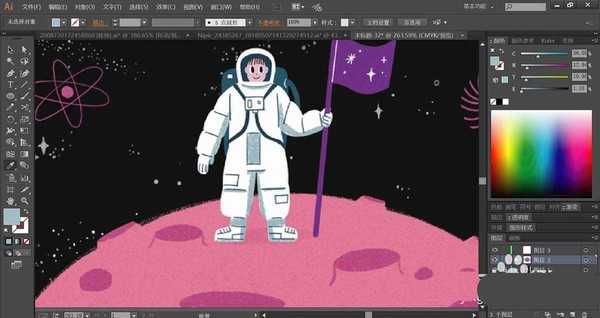在外太空里面有着很多的星球,也有着很多的航天器,感觉很向往,想要自己绘制想想中的星际空间,该怎么绘制呢?今天,我们就来画一画星际空间,从中学习一下星际空间的画法,体会一下使用品红色、蓝灰色与黑白色搭配的效果,详细请看下文介绍。
- 软件名称:
- Adobe Illustrator 2020(AI) 24.1.2.402 中/英文版 64位
- 软件大小:
- 1.31GB
- 更新时间:
- 2020-04-14立即下载
1、使用圆形工具画出左侧的星球轮廓,再用钢笔勾勒出星球上面的条纹与行星轨迹圆弧的路径,接着,我们画出其它的星球与火箭,还有航天员与旗帜等各种的元素路径。
2、使用粉红色填充左侧的星球,再用品红色填充条纹,使用蓝灰色填充行星轨迹的路径。
3、我们使用白色填充太空当中的小星星与星云,在画面的下方使用粉色与蓝色、粉色与品红色搭配填充不同的星球。
4、接着,我们使用白色填充火箭的顶端天线,再用蓝灰色填充尖头,前端的主体使用白色填充,圆形的窗户使用蓝黑色与白色搭配填充玻璃的效果。
5、火箭的下方使用白色与深蓝灰色搭配填充,火箭的下方的火苗使用桃红色、品红色搭配填充。火箭右侧的星球使用粉红色与蓝色搭配填充。小星星使用紫红色、粉红色分别填充。
6、这一步,我们画出航天员的形象,再用蓝灰色与白色搭配填充航天服,航天员的面部使用粉色填充,手里的旗帜使用紫色填充。
7、最后,我们用天蓝色填充航天服上面的暗光区域,再用粉灰色与品红色搭配填充航天员下方所站立的星球,完成星际空间场景画设计。
以上就是ai设计星际空间场景画的教程,希望大家喜欢,请继续关注。
相关推荐:
ai怎么设计梦幻的童话场景插画?
ai怎么手绘一幅梦幻的星空场景插画?
ai怎么手绘街舞小子形象? ai街舞插画图的绘制方法
ai,插画竖屏,星际空间
免责声明:本站文章均来自网站采集或用户投稿,网站不提供任何软件下载或自行开发的软件! 如有用户或公司发现本站内容信息存在侵权行为,请邮件告知! 858582#qq.com
RTX 5090要首发 性能要翻倍!三星展示GDDR7显存
三星在GTC上展示了专为下一代游戏GPU设计的GDDR7内存。
首次推出的GDDR7内存模块密度为16GB,每个模块容量为2GB。其速度预设为32 Gbps(PAM3),但也可以降至28 Gbps,以提高产量和初始阶段的整体性能和成本效益。
据三星表示,GDDR7内存的能效将提高20%,同时工作电压仅为1.1V,低于标准的1.2V。通过采用更新的封装材料和优化的电路设计,使得在高速运行时的发热量降低,GDDR7的热阻比GDDR6降低了70%。